โปรแกรมวาดภาพ ตกแต่งภาพ ผลิตสิ่งพิมพ์
 รวมบทความเกี่ยวกับการใช้โปรแกรมช่วยในการวาดภาพ ตกแต่งภาพ ออกแบบ ทำสื่อสิ่งพิมพ์ จัดการกับภาพ เช่น วิวหรือแสดงภาพเป็นแบบแคตตาล็อก แต่งภาพด้วย Photoshop วาดภาพด้วย Illustrator เป็นต้น
รวมบทความเกี่ยวกับการใช้โปรแกรมช่วยในการวาดภาพ ตกแต่งภาพ ออกแบบ ทำสื่อสิ่งพิมพ์ จัดการกับภาพ เช่น วิวหรือแสดงภาพเป็นแบบแคตตาล็อก แต่งภาพด้วย Photoshop วาดภาพด้วย Illustrator เป็นต้น
1. คลิกเครื่องมือ Pen Tool วาดเส้นโค้งในแนวตั้งดังตัวอย่าง
2. คลิกเครื่องมือ Type on a Path Tool เลือกขนาดแบบตัวหนังสือตามต้องการ
3. คลิกที่เส้นโค้งที่ได้วาดไว้
4. พิมพ์ข้อความลงไป ขณะพิมพ์ถ้าตัวหนังสือมีขนาดใหญ่เกินไป ก็ลบออก เลือกขนาดที่เล็กลง แล้วก็พิมพ์ใหม่
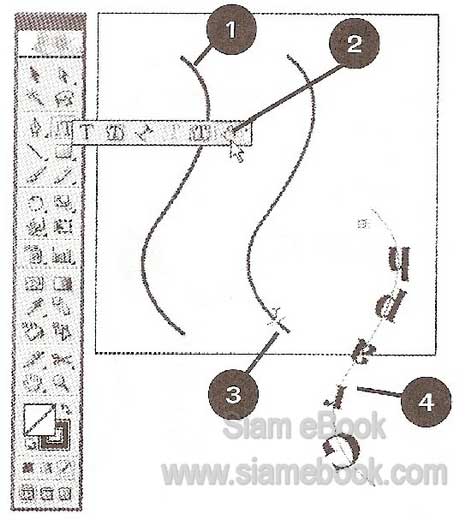
5. ข้อความที่ได้ ให้ใช้เครื่องมือ Rotate Tool หมุนให้อยู่ในตำแหน่งที่ต้องการ
6. อาจวาดภาพอื่นๆ ประกอบ ตกแต่งให้สวยงาม
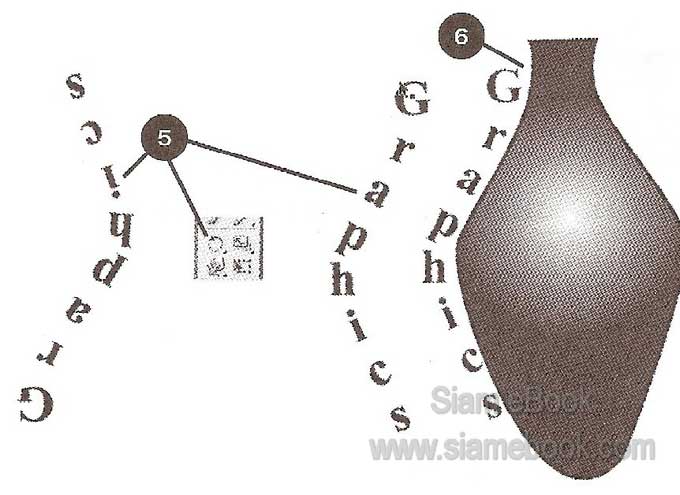
- Details
- Category: วาดภาพด้วย Adobe Illustrator CS3
- Hits: 3667
1. วาดวงกลม 1 วง แบบโปร่งใส และจัดการก็อปปี้ไว้ก่อน ด้วยคำสั่ง Edit>>Copy
2. คลิกเครื่องมือ Type on a Path Tool คลิกเลือกตัวหนังสือตามต้องการ
3. คลิกที่เส้นขอบวงกลมที่ได้วาดไว้
4. พิมพ์ข้อความตามต้องการ
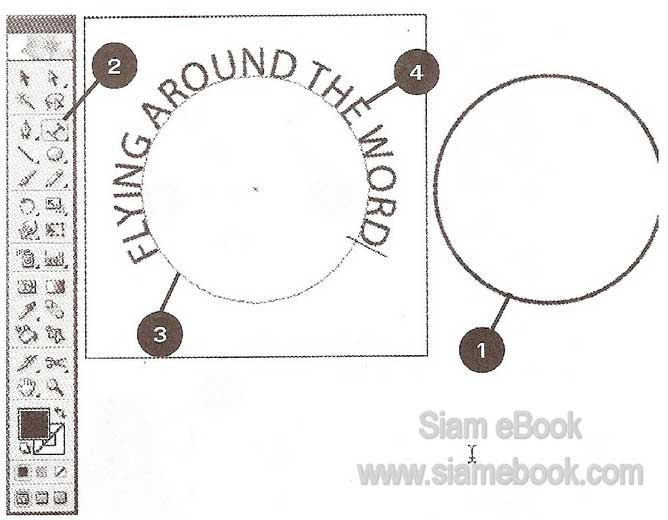
5. ถ้าข้อความมีขนาดใหญ่เกินไป ก็สร้างแถบดำที่ข้อความแล้วเลือกขนาดที่เล็กลง
6. เสร็จแล้วคลิกที่ว่างๆ
7. การแก้ไขภาพ ก็เลือกภาพด้วยเครื่องมือสำหรับเลือกก่อน
8. ชี้ที่เส้นสีแดงที่ตัวข้อความ กดปุ่มซ้ายค้างไว้แล้วลากในลักษณะหมุน เพื่อดูผลงานที่ได้
9. เสร็จแล้วก็จัดการย้ายวงกลมที่ได้ก็อปปี้ไว้ มาจัดเข้าด้วยกัน อาจต้องลดขนาดลงเล็กน้อย
10. แล้วก็จัดการระบายสีตามใจชอบ
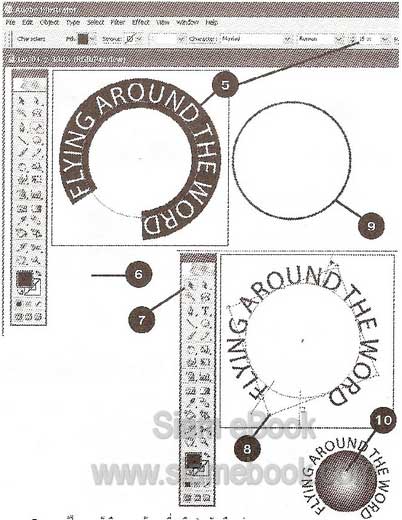
- Details
- Category: วาดภาพด้วย Adobe Illustrator CS3
- Hits: 21721
1. นำภาพเข้ามาด้วยคำสั่ง File>>Place ถ้าภาพใหญ่เกินไปก็จัดการย่อให้พอดีกับขนาดชิ้นงาน
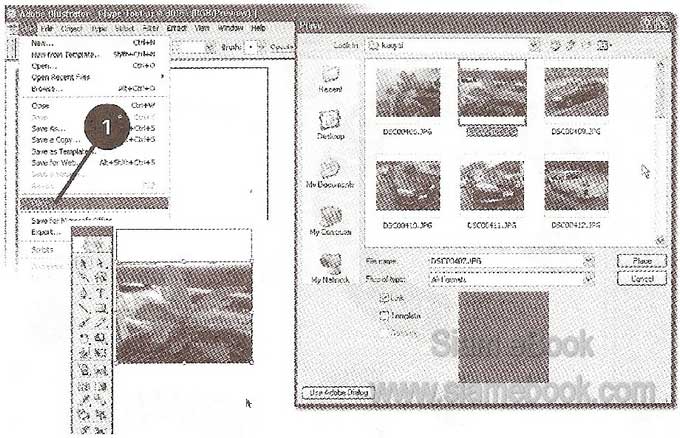
2. คลิกเครื่องมือพิมพ์ข้อความ คลิกเลือกแบบตัวหนังสือ และขนาดให้เรียบร้อย
3. คลิกและพิมพ์คำว่า MIB เสร็จแล้วคลิกเครื่องมือสำหรับเลือก
4. ย้ายข้อความจัดตำแหน่งให้พอดีกับภาพ ถ้าข้อความเล็กไป ก็ขยายขนาดให้พอเหมาะ
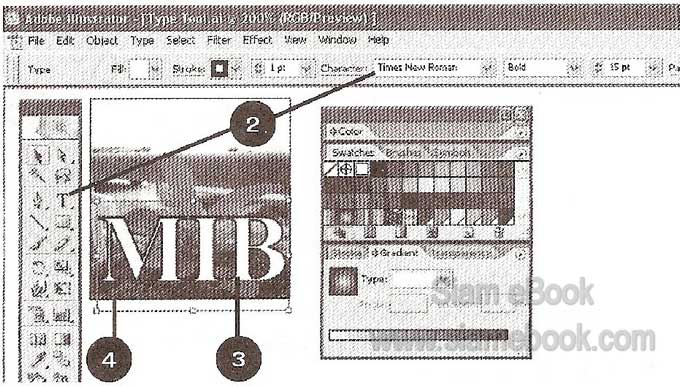
5. เลือกทั้งข้อความ MIB และรูปภาพ แล้วคลิกเมนู Object>>Clipping Masks>>Make
6. ก็จะได้ผลงานดังภาพ
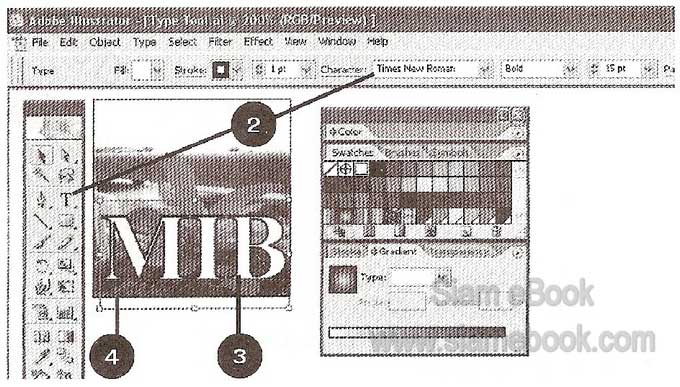
7. นอกจากข้อความแล้ว ก็สามารถใช้ภาพได้เช่นกัน นำภาพเข้ามา วาดวงรีไว้ด้านบน เลือกทั้งสอง รูปแล้วคลิกเมนู Object>>Clipping Masks>>Make ก็จะได้ภาพดังตัวอย่าง
8. ส่วนการยกเลิกการใช้คำสั่งนี้ ก็เลือกภาพก่อนแล้วคลิก Object>>Clipping Masks>>Release
9. หรือจะใช้ Pen Tool วาดไปตามขอบภาพแล้วก็สร้าง Clipping Masks ก็ดูดีไปอีกแบบ
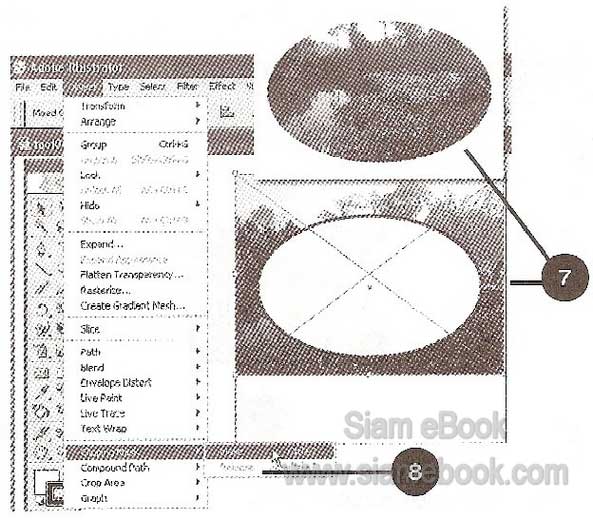
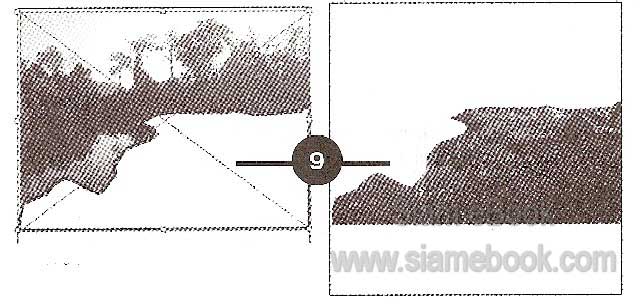
- Details
- Category: วาดภาพด้วย Adobe Illustrator CS3
- Hits: 5900
เป็นการแปลงตัวหนังสือให้เป็นเส้นกราฟิกสามารถแก้ไขได้ ใช้กับฟิลเตอร์ได้
1. คลิกเครื่องมือพิมพ์ข้อความ Type Tool
2. คลิกเลือกตัวหนังสือแบบ Times New Roman ตัวหนา ขนาด 20 pt
3. คลิกและพิมพ์คำว่า GRAPHIC เสร็จแล้วคลิกเครื่องมือ Selection
4. คลิกเมนู Type>>Create>>Outlines
5. ที่ตัวข้อความจะปรากฏจุดเล็กๆ มากมาย ตอนนี้ข้อความได้กลายสภาพเป็นเส้นกราฟิกแล้ว ก็ คลิกเครื่องมือ Direct Selection Tool แล้วคลิกที่จุด จากนั้นก็ย้ายโดยการกดปุ่มลูกศร หรือจะดัดเส้นก็ได้
6. ก็จะได้ข้อความแบบแปลกๆ ไปอีกแบบ
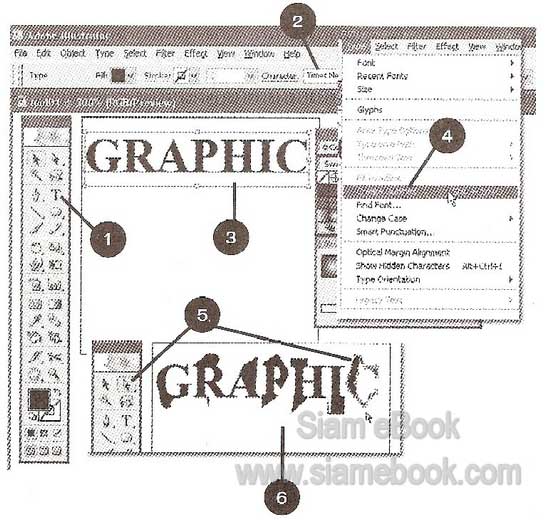
- Details
- Category: วาดภาพด้วย Adobe Illustrator CS3
- Hits: 15232
FastStone Photo Resizer 3.0 Article Count: 4
มือใหม่ Microsoft Office Publisher 2007 Article Count: 50
มือใหม่ CorelDRAW 12 Article Count: 1
มือใหม่ Photoshop CS3 Article Count: 123
คอมพิวเตอร์กับการผลิตหนังสือ Article Count: 34
Capture Express Article Count: 7
การจับหน้าจอคอมพิวเตอร์ Article Count: 10
จัดการไฟล์รูปภาพด้วย ACD See Article Count: 10
ดูไฟล์รูปภาพด้วย Picperk Article Count: 11
การจับภาพหน้าจอคอมพิวเตอร์ด้วย ScreenHunter Article Count: 2
วาดภาพด้วย Adobe Illustrator CS3 Article Count: 81
รวมเทคนิคการใช้งาน CorelDRAW 12 Article Count: 116
คู่มือผลิตสิ่งพิมพ์ด้วย PageMaker 6.5 Article Count: 80
รวมตัวอย่างงาน Photoshop สำหรับมือใหม่ Article Count: 103
จัดการภาพด้วย PhotoScape Article Count: 33
วิธีใช้ Illustrator CS6 Article Count: 1
Paint Article Count: 5
ใบปลิว ทำใบปลิว Article Count: 13
ใบปลิวขนาด A5 Article Count: 11
สิ่งพิมพ์สำเร็จรูปพร้อมใช้ Article Count: 2
โปรแกรมแต่งภาพฟรี Artweaver Article Count: 9
Photoshop CS6 Article Count: 17
Page 123 of 181


